本版最新资讯更多>>

- Photoshop制作简... 来源:网络 作者:不详本教的按钮部分制作比较简......
PHOTOSHOP教程:设计一个沙漠场景贺岁片(上)
步骤10:创建铁质面具的阴影
按Ctrl点击“铁质面具”图层的缩略图选中它,然后创建一个新层,用黑色填充。把这层放在“铁质面具”层的下方,然后去编辑>变换>垂直翻转。把阴影移到面具的下方。然后去编辑>自由变换,按住Ctrl键,像我这样变换阴影。模糊这一层(滤镜>模糊>高斯模糊),然后用橡皮擦工具(E),用一个不透明度为20%的大的软笔刷擦除这层的部分区域。记住,阴影应该比铁质面具的底部更暗,另一端更亮。命名此层为“影子”。
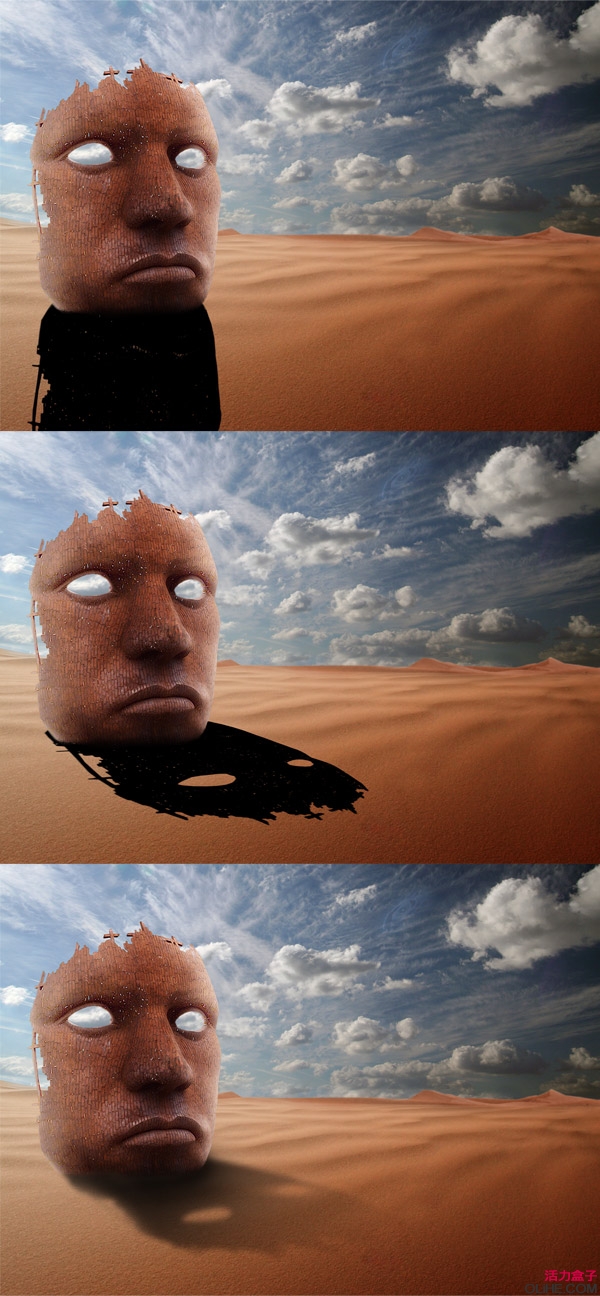
步骤11:在铁质面具的前额添加一个标记
创建一个新层,设置前景色为#cca899,选择一个直径为100px的软笔刷(B),然后点击铁质面具前额的中间一次。命名此层为“额头的光”,并将其混合模式设置为叠加75%。然后下载Celtic Rune Charm Pack,在Photoshop中打开“Rune-Ger.jpg”图像,并使用钢笔工具(P)从背景中分离出标记。使用移动工具(V)把标记移动到你的第一个文件里,放在前额的光的上方。命名此层为“前额标志”,并将其混合模式设置为叠加。
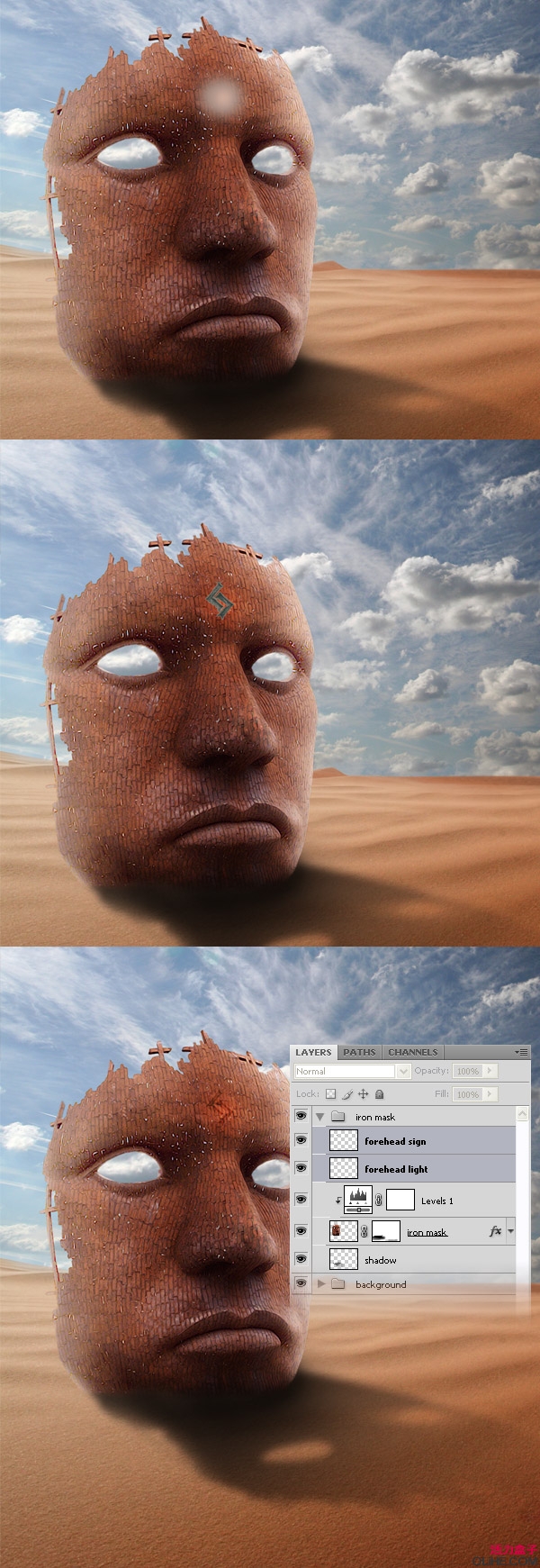
步骤12:在铁质面具上添加两道疤痕
下载tree texture ,在Photoshop中打开它。把图像移动到你的第一份文件里,使用自由变换(按Ctrl + T)调整图片的大小,放在铁质面具的右脸上。设置这层的混合模式为柔光,并使用橡皮擦工具(E),用一个柔软的笔刷擦除你印刷公司不需要的一部分纹理。然后复制该层(按Ctrl + j),去编辑>变换>水平翻转,使用自由变换(按Ctrl + T)调整图层,也把这个伤疤放在铁质面具的另一边脸上。
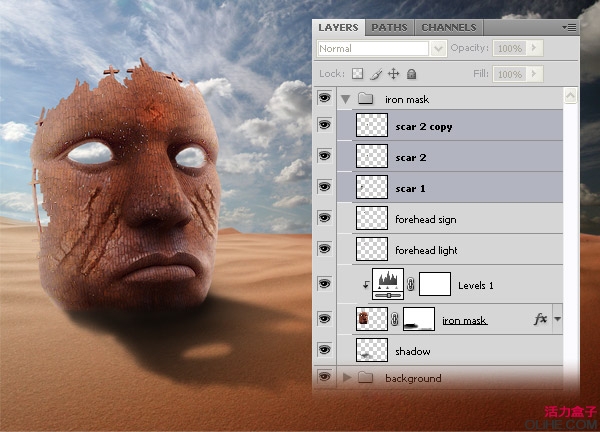
相关热门搜索:
- 上海豪禾印务有限公司刊登此文(PHOTOSHOP教程:设计一个沙漠场景贺岁片(上) )只为传递信息,并不表示赞同或者反对作者观点。
- 如果此文(PHOTOSHOP教程:设计一个沙漠场景贺岁片(上) )内容给您造成了负面影响或者损失,本站不承担任何责任。
- 如果此文(PHOTOSHOP教程:设计一个沙漠场景贺岁片(上) )内容涉及版权问题,请及时与我们取得联系。














 31010402001418号
31010402001418号